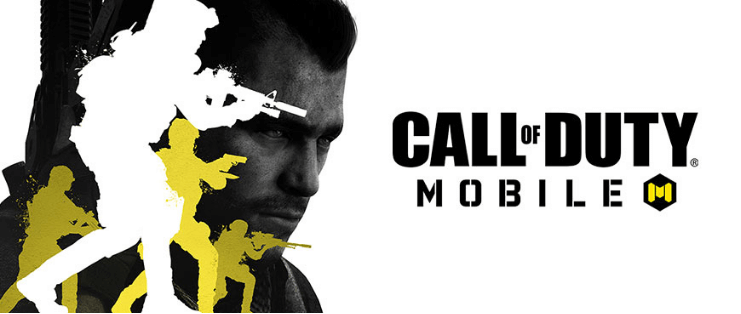iCloud ni mwavuli wa Apple kwa kila huduma ya usawazishaji wa wingu. Kwa kweli, kila kitu kinachoungwa mkono au kusawazishwa na seva za Apple kinachukuliwa kuwa sehemu ya iCloud. Nashangaa hii ni nini haswa? Wacha tuivunje.
ICloud ni nini?
iCloud ni jina la Apple kwa huduma zake zote za msingi wa wingu. Inatoka kwa iCloud Mail, Kalenda, na Pata iPhone yangu kwa Picha za iCloud na Maktaba ya Muziki ya Apple (sembuse chelezo za kifaa).
tembelea iCloud.com kwenye kifaa chako na kujiandikisha Ingia na akaunti yako ya Apple ili uone data yako yote iliyosawazishwa na wingu mahali pamoja.
Kusudi la iCloud ni kuhifadhi salama data muhimu na habari kwenye seva za mbali za Apple (tofauti na iPhone au iPad). Kwa njia hii, habari yako yote imehifadhiwa mahali salama na imesawazishwa kati ya vifaa vyako vyote.
Kuhifadhi habari yako kwa wingu kuna faida mbili. Ikiwa utapoteza kifaa chako cha Apple, habari yako (kuanzia anwani hadi picha) itahifadhiwa kwenye iCloud. Basi unaweza kwenda kwa iCloud.com kupata data hii au kuingia na ID yako ya Apple ili kurudisha data hii moja kwa moja kwenye kifaa chako kipya cha Apple.
Kipengele cha pili ni laini na karibu kisichoonekana. Inaweza kuwa kitu ambacho tayari unachukulia kawaida. Ni iCloud ambayo inasawazisha maelezo yako na uteuzi wa kalenda kati ya iPhone, iPad, na Mac. Inafanya hivyo kwa programu nyingi za hisa za Apple na hata programu za mtu wa tatu ambazo umeunganisha kwenye iCloud.
Sasa kwa kuwa tuna uelewa wazi wa iCloud, wacha tuangalie kile kinachohifadhiwa.
Je! Chelezo cha iCloud hufanya nini?
Hapa kuna kila kitu ambacho iCloud inaweza kuhifadhi nakala na kusawazisha kwa seva zake kutoka kwa iPhone yako, iPad, au Mac:
- Mawasiliano: Ikiwa unatumia akaunti ya iCloud kama akaunti yako ya kitabu chaguomsingi, anwani zako zote zitasawazishwa kwenye seva za iCloud.
- Kalenda: Uteuzi wote wa kalenda uliofanywa na akaunti yako ya iCloud utasaidiwa kwenye seva za iCloud.
- Vidokezo: Vidokezo vyote na viambatisho katika programu ya Vidokezo vya Apple vimesawazishwa kwenye vifaa vyako vyote na kuhifadhiwa kwenye iCloud. Unaweza kuipata kutoka iCloud.com, pia.
- Programu za iWork: zitapakiwa Takwimu zote kwenye programu ya Kurasa, Keynote, na Nambari zimehifadhiwa kwenye iCloud, ambayo inamaanisha kuwa hati zako zote ni salama hata ukipoteza iPhone au iPad yako.
- Picha: Ukiwezesha kipengele cha Picha cha iCloud kutoka kwa Mipangilio> Picha, picha zote zitapakiwa kutoka kwa kamera yako na zitahifadhiwa kwa iCloud (kwa kuwa una nafasi ya kutosha ya kuhifadhi). Unaweza kupakua picha hizi kutoka iCloud.com.
- Muziki: Ukiwezesha Maktaba ya Muziki ya Apple, mkusanyiko wako wa muziki wa ndani utasawazishwa na kupakiwa kwenye seva za iCloud, na utapatikana kwenye vifaa vyote.
Unaweza pia kupendezwa na: Programu Bora za Utiririshaji wa Muziki kwa Android na iOS - Hifadhi ya iCloud: Faili na folda zote zilizohifadhiwa kwenye Hifadhi ya iCloud husawazishwa kiatomati kwenye seva za iCloud. Hata ukipoteza iPhone yako au iPad, faili hizi ni salama (hakikisha hauhifadhi faili kwenye sehemu ya On My iPhone au On My iPad ya programu ya Files).
- Data ya maombi : Ikiwa imewezeshwa, Apple itahifadhi data ya programu kwa programu maalum. Unaporejesha iPhone yako au iPad kutoka kwa chelezo ya iCloud, programu itarejeshwa pamoja na data ya programu.
- Mipangilio kifaa na kifaa : Ukiwezesha chelezo cha iCloud (Mipangilio> Profaili> iCloud> iCloud Backup), data zote muhimu kutoka kwa kifaa chako kama akaunti zilizounganishwa, usanidi wa skrini ya nyumbani, mipangilio ya kifaa, iMessage, na zaidi zitapakiwa kwenye iCloud. Takwimu hizi zote zinaweza kupakuliwa tena wakati wa kurejesha iPhone yako au iPad ukitumia iCloud.
- Historia ya ununuzi: iCloud pia inahifadhi ununuzi wako wote wa Duka la App na Duka la iTunes ili uweze kurudi nyuma wakati wowote na upakue tena programu, kitabu, sinema, muziki, au kipindi cha Runinga.
- Hifadhi rudufu za Apple: Ikiwa umewezesha chelezo cha iCloud kwa iPhone yako, Apple Watch yako itahifadhiwa kiotomatiki pia.
- Ujumbe: ICloud inahifadhi nakala ya yaliyomo kwenye programu ya Ujumbe, pamoja na iMessage, SMS, na ujumbe wa MMS.
- neno Kifungu cha Ujumbe wa Sauti ya Kuonekana : iCloud itahifadhi nenosiri lako la Barua ya Sauti inayoonekana ambayo unaweza kurudisha baada ya kuingiza SIM kadi sawa ambayo ilitumika wakati wa mchakato wa kuhifadhi nakala.
- maelezo sauti : Rekodi zote kutoka kwa programu ya Memos Voice zinaweza kuhifadhiwa kwenye iCloud pia.
- Alamisho: Alamisho zako zote za Safari zimehifadhiwa kwenye iCloud na zimesawazishwa kati ya vifaa vyako vyote.
- Takwimu za kiafya: kufanya kazi Apple sasa pia iko kwenye salama salama ya data yote ya afya kwenye iPhone yako. Hii inamaanisha kuwa hata ukipoteza iPhone yako, hautapoteza miaka ya data ya ufuatiliaji wa kiafya kama mazoezi na vipimo vya mwili.
Hii yote ni iCloud inayoweza kuhifadhi nakala, lakini mpangilio maalum wa akaunti yako ya iCloud utatofautiana. Ili kuona kila kitu inachokili kwenye akaunti yako ya iCloud, fungua programu ya Mipangilio kwenye iPhone yako au iPad, chagua wasifu wako juu ya orodha, kisha nenda kwenye sehemu ya iCloud.

Hapa, songa ili uone vipengee vyote ambavyo vimewezeshwa (kama vile Picha za iCloud na Backup iCloud kwa vifaa). Unaweza pia kuwezesha au kuzima chelezo ya data ya programu kwa programu maalum kutoka hapa.

Ikiwa umetoka kwa uhifadhi wa iCloud, nenda kwa Dhibiti sehemu ya Uhifadhi ya iCloud. Hapa unaweza kuboresha hadi mpango wa kila mwezi na uhifadhi zaidi. Unaweza kununua GB 50 kwa $ 0.99 kwa mwezi, 200 GB kwa $ 2.99 kwa mwezi, na 2 TB kwa $ 9.99 kwa mwezi.